在数字化媒体时代,MP4作为一种常见的视频格式,在我们日常生活中随处可见。然而,有时候我们不需要MP4视频中的画面,只想要视频中的音频,以便可以在移动设备上随时播放、编辑或分享。
基于这种需求,小编将会在下文分享四种将mp4转mp3格式的方法,希望能够让您轻松将MP4中的音频提取出来。

方法一:使用在线转换工具将mp4转换成mp3
通过在浏览器中搜索【MP4在线转换成MP3】等关键词,您会找到很多免费格式转换网站。其中大多数都是上传视频文件,选择转换成MP3格式,然后等待转换完成并下载音频文件即可。尽管这种方法简单易行,但转换速度取决于网速和服务器加载速度,而且转换质量也不稳定,还有一定的个人隐私泄露的风险,小编不建议您过于依赖这种方式来进行转换。
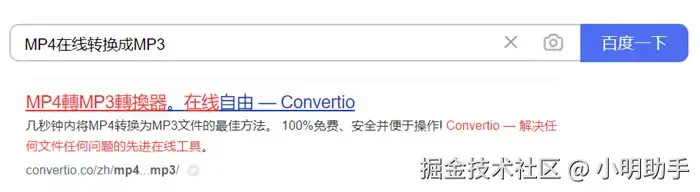
方法二:使用音频编辑软件将mp4转换成mp3
Audacity是一个广为人知的音频编辑软件,它不仅可以编辑音频,还可以将视频转音频格式。但对于不熟悉音频编辑软件的用户来说,用音频编辑软件来进行视频转音频的操作可能稍显复杂。

方法三:使用音频转换器将mp4转换成mp3
如果您想要更专业、更高效的转换体验,那么使用专业的音视频转换器是一个不错的选择。而数据 蛙视频转换器就是一个非常实用的音视频转换器,它的界面简洁直观,支持批量转换,转换速度非常快,转换后的音频文件输出质量很高,还有个性化的自定义选项供用户自行设置。下面,让我们一起来看一下这样的一款优秀音视频转换器该怎么使用吧。
第一步: 打开软件,点击右上角【添加文件】或者将文件拖拽到软件转换界面中上传需要提取音频的MP4文件。
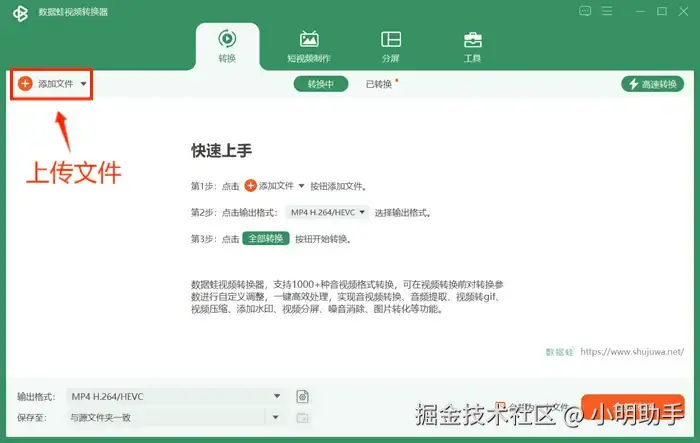
第二步: 上传文件之后如果还想要上传,可点击【添加文件】按钮。
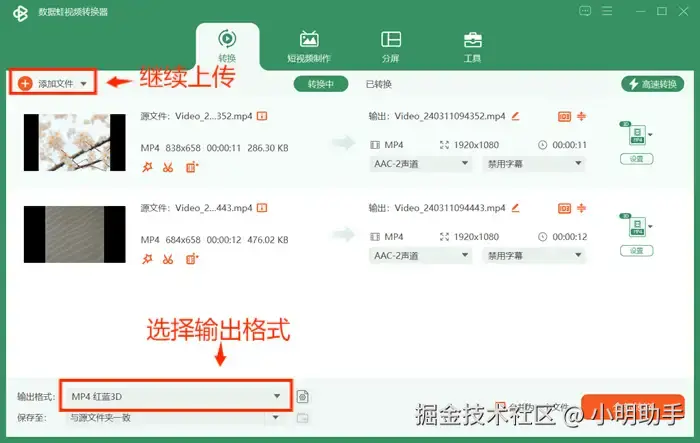
第三步: 点击界面上方的【音频】按钮,选择MP3格式。还可以点击右侧小齿轮按钮进行参数设置。
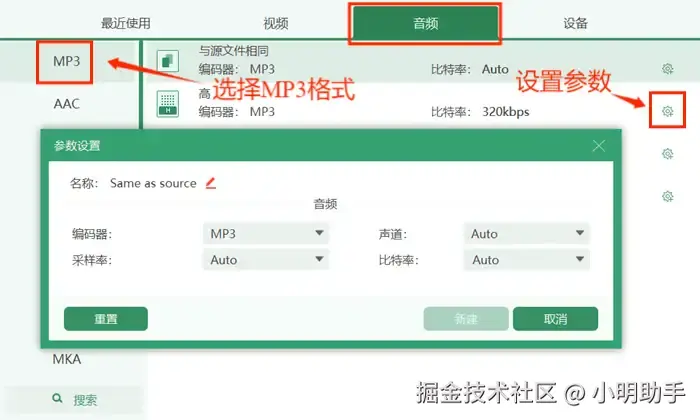
第四步: 完成所有设置之后,点击右下角的【全部转换】开始将mp4转mp3,稍等一会儿,转换就能完成啦。
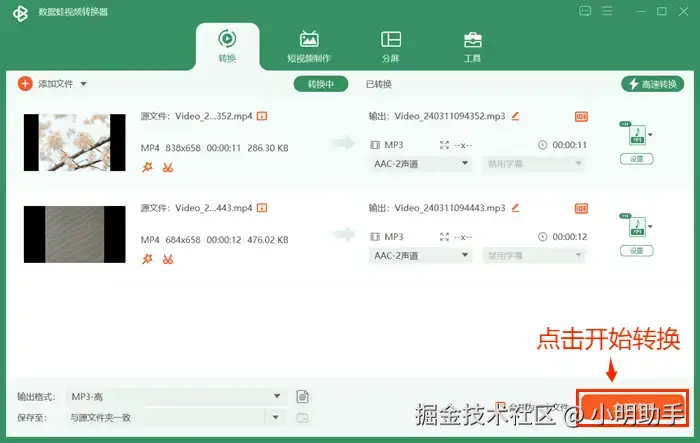
方法四:使用命令行工具将mp4转换成mp3
最后,对于技术水平较高的用户,使用FFmpeg命令行工具进行转换也是一种选择,但这个方法对于不熟悉命令行操作的用户来说难度比较高。

总结
不同的转换方法适用于不同的用户需求和技术水平。在选择mp4转mp3的转换工具时,考虑到自己的需求和使用习惯,将有助于找到最适合您的转换方法。
往期推荐:

评论记录:
回复评论: